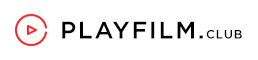Настроенный ePSXe эмулятор PlayStation v1.8.0 + плагины для сетевой игры и читов (версия сборки 1.8b) (2012) скачать торрент
Поле названия
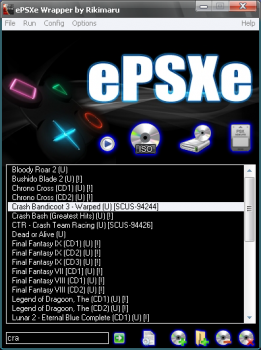
Комментариев: 0
обновление файла: 28.12.2015
Название: Настроенный ePSXe эмулятор PlayStation v1.8.0 + плагины для сетевой игры и читов (версия сборки 1.8b) (2012)
просмотры: 36 039
Размер:5 MB
Дата выпуска: 2012
Версия сборки: v 1.8.0
Описание: Данная сборка включает в себя лучший на сегодняшний день эмулятор PlayStation - ePSXe 1.8.0, различные плагины, биосы, и самое главное - он уже оптимально настроен и включает фиксы для игр, имеющих некоторые проблемы с эмуляцией со стандартными настройками. Плюс в данную сборку включен плагин, позволяющий играть по сети в ePSXe, и настроенный плагин для использования читов.
Для установки запустите файл и следуйте инструкции. В Windows Vista/7/8, не устанавливайте программу в Program Files. Можете устанавливать поверх старой версии (на всякий случай скопируйте сохранения).
После установки на рабочем столе и в меню Пуск > Программы появятся ярлыки к ePSXe.
По умолчанию управление следующее:
Вперед W Треугольник Numpad 8
Назад S L1 E
Влево A L2 Q
Вправо D R1 Numpad 7
Крест Numpad 5 R2 Numpad 9
Квадрат Numpad 4 Start Левый Shift
Круг Numpad 6 Select Левый Ctrl
Переназначить кнопки на другие или на геймпад можно в Config > Game Pad > Port 1 > Pad 1. Если вы настроили геймпад и аналоги, то поменяйте в правом верхнем углу вид контроллера с Digital на DualShock (переключение режимов: F5). Там же можно поставить вибрацию (Rumble): Type: DX Joy1 (для первого геймпада в ОС).
Чтобы запустить игру, в ePSXe нажмите File > Run ISO* (или нажмите на иконку в Wrapper) и выберите образ игры или File > Run CDROM (или нажмите на иконку в Wrapper) для запуска с диска. Для смены диска нажмите File > Change Disc > ISO (CDROM).
При запуске с диска предполагается, что диск в первом приводе. Если у вас несколько приводов, и вы хотите запускать игры не с первого, то выберите привод в Config > CDROM > Configure: Drive Selection.
* Хоть эмулятор и предлагает выбрать образ в mds/mdf формате, большинство из них он не читает. Переконвертируйте образ в cue/bin. Или монтируйте образ в виртуальный привод.
Прочая информация (также можно посмотреть в README.html):
Читы
Чтобы использовать читы в игре, выберите в качеcтве видеоплагина (Config > Video) psx emulation cheater. При игре нажмите Ctrl+G: откроется PEC. Выберите игру текущую эмулируемую игру из списка (региона игры) и коды для неё. Нажмите Send Cheats to Plugin. Чтобы убрать коды откройте PEC (Ctrl+G) и нажмите Deactivate Cheating.
Сетевая игра
Сначала выберите того, кто будет сервером. Лучше это будет тот, у кого больше скорость отдачи. Так как для игры по сети используется предыдущая версия ePSXe, у которой настройки управления отличаются от версии 1.8, вам придется настроить управление в этой версии (если вы, конечно, его хотите изменить с настройки по умолчалнию). Для этого запустите epsxe160.exe, находящийся в корневой папке ePSXe, и настройте управление, после чего закройте приложение. При игре по сети игра идет в окне (для возможности коммуникации игроков), так что вам, возможно, нужно поменять размер окна в Config > Video > Configure > Window size (по умолчанию 1024x768).
Инструкция для игрока-сервера:
Запустите NetPlay.exe. Выберите игру (у вас обоих должен быть одинаковый образ вплоть до CRC), появится окно клиента kaillera p2p. Выберите вкладку Host и в ней игру, после чего нажмите кнопку Host. Отправьте ваш IP адрес второму игроку [2], (он автоматически скопирован в буфер обмена). Поставьте галочку click here when ready в окне Connection window, когда будете готовы к началу игры.
Инструкция для игрока-клиента:
Запустите NetPlay.exe. Выберите игру, появится окно клиента kaillera p2p. Выберите вкладку Connect и вставьте IP адрес сервера, после чего нажмите кнопку Connect. Поставьте галочку click here when ready в окне Connection window, когда будете готовы к началу игры.
Esc во время игры - выход из эмулятора. Если в окне kaillera p2p появилась надпись Synchronizing players, то произошла потеря синхронизации: придется все начать заново. Если происходит потеря синхронизации попробуйте увеличить Smoothing. При игре по сети устанавливается карта памяти netplay.mcr в которую входят сохранения полностью пройденных игр: Bloody Roar 2, Bushido Blade 2, Crash Bash, Crash Team Racing, Dead or Alive, Soul Blade, Tekken 3, WWF Smackdown 2.
Если у вас выскакивает сообщение PSX BIOS not found, то в папке ePSXe/bios есть архив BIOS.7z распакуйте из него требуемый файл в папку ePSXe/bios.
[2] В некоторых системах IP адрес может определиться неправильно. В этом случае нажмите кнопку whatismyip в окне Connection window и скопируйте (Ctrl+C) IP адрес.
[3] Сетевая игра через PlayStation Link Cable не поддерживается.
Спецнастройки
Если вы не используете ePSXe Wrapper, то вам нужно запускать спецнастройки для некоторых игр самостоятельно.
В папке _Configs также находятся настройки для игр, имеющих некоторые проблемы с эмуляцией со стандартными настройками. Просто запустите файл с названием игры и действуйте как обычно. По окончании игры просто закройте ePSXe, консольное окно закроется автоматически. Не закрывайте консольное окно самостоятельно! Это приведет к тому, что настройки от конкретной игры останутся по умолчанию.
Пояснения для некоторых настроек:
2D games - уменьшает болчность для двухмерных игр.
Если позволяют ресурсы, лучше использовать видеоплагин OGL2 и шейдер 4xMSAL.
Примеры игр: Oddworld, Castlevania: SOTN, многие RPG.
Устанавливается самый совместимый софтовый плагин, так что если игра не пойдет с этой настройкой, вряд ли она вообще пойдет. Вы также можете переключиться на софтовый плагин в любой момент клавишей F7 и не использовать эту настройку.
CDDA Music - для игр с музыкой в виде аудиотреков. Открывайте cue/ccd!
Примеры игр: Dead or Alive, Tomb Raider, Twisted Metal.
Дополнительная информация. При применении данной настройки устанавливается плагин аудиоплагин SPU Core, он не используется по умолчанию, потому что другие плагины дают чуть более лучшее качество звука. Можно получить звук в таких играх, не используя эту настройку, а монтируя образ в эмуляторе привода (Alhohol 120% или Daemon Tools) и запуская как диск. Вы также можете получить звук в таких играх используя Mooby2 CD Disc Image Driver (на уровень вверх - ../, выбор диска - Alt+F).
3D с 2D фоном - лучше всего подходит для 3D игр с 2D фоном: может повысить читабельность текста, убрать обводку спрайтов (в некоторых играх), уменьшить блочность фона, но увеличивает его [фона] пикселизацию.
Примеры игр: Parasite Eve.
GunCon - устанавливает первым контроллером GunCon/Digital, можно сменить на Digital pad с помощью F5. Работает только в играх, поддерживающих его!
Примеры игр: Resident Evil: Survivor, серия Point Blank.
Mouse - устанавливает первым контроллером Мышь/Digital, можно сменить на Digital pad с помощью F5. Работает только в играх, поддерживающих её!
Примеры игр: Quake 2. Мышь на 2 порту должна быть. переключение на режим мыши - F6 потом F5.
Узнать какие контроллеры поддерживает игра можно, например, по официальной задней обложке, найти которые можно, например, на cdcovers.cc.
NetPlay - альтернатива NetPlay.exe
Final Fantasy 7 - убирает зеленый обвод текстур.
Настройку следует применять при всех видах установки (стандартный (D3D, OGL1), High (OGL2), Ultra High (OGL2)).
Final Fantasy 8 - убирает обводку текстур.
Final Fantasy 9 - убирает обводку текстур.
Legend of Dragoon - убирает обводку текстур.
Xenogears - небольшие поправки изображения. Действует для всех установок.
Похожие

![Эмулятор для PS1 ePSXe 1.7 + Все что ему нужно / [2008, Emulator]](/uploads/posts/2016-02/thumbs/1454584198_epsxe-1.7.0.png)
![Dayviewer [2009, Плагин]](/uploads/posts/2016-02/thumbs/1454585588_1264426574_dayviewer-v.7.1.jpg)


![[PS3] PS3usercheat Code Unique v2.2 - "Взломщик кодов Playstation 3" на прошивке 3.55 Теперь в базе 1051](/uploads/posts/2016-02/thumbs/1455610053_aae3336926417c70a4bd030071a2fbe5.jpg)
![[PSP]Antivirus](/uploads/posts/2011-08/1313817259_1267350441_i4b797050a377e.jpg.png)